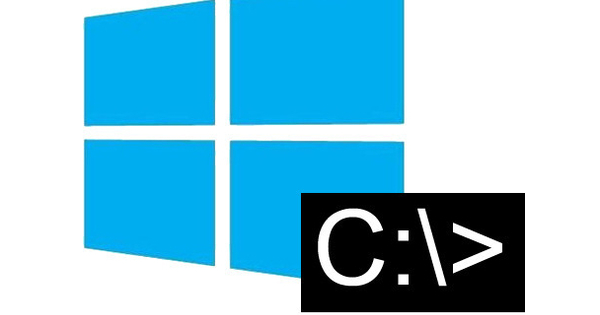మీ PC ఇకపై సరిగ్గా పని చేయడం లేదా? మీ కంప్యూటర్ను తిరిగి ట్రాక్లోకి తీసుకురావడానికి వివిధ ఎంపికలు ఉన్నాయి, కానీ ఈ ఎంపికలన్నీ పని చేయకపోతే, మీరు మీ PCని రీసెట్ చేయడం ద్వారా చివరి రిసార్ట్ను ఉపయోగించవచ్చు. దీని అర్థం ఏమిటి మరియు మీరు ఈ ఎంపికను ఉపయోగించినప్పుడు సరిగ్గా ఏమి జరుగుతుంది?
Windows 10 రీసెట్ అంటే ఏమిటి?
Windows 8లో, మీకు తీవ్రమైన ఆపరేటింగ్ సిస్టమ్ సమస్యలు ఉంటే మీ PCని రీసెట్ చేయడానికి లేదా రిఫ్రెష్ చేయడానికి ఎంచుకోవచ్చు. Windows 10లో, ఈ రెండు ఎంపికలు ఒకే సాధనంగా విలీనం చేయబడ్డాయి: 'ఈ PCని రీసెట్ చేయండి'. మీరు మీ వ్యక్తిగత ఫైల్లను ఉంచుకోవాలా వద్దా అని ఎంచుకోవచ్చు, ఆపై Windows మొదటి నుండి ఇన్స్టాల్ చేయబడుతుంది. మీరు క్లీన్ స్లేట్తో ప్రారంభించండి, తయారీదారులు అనేక సిస్టమ్లలో ముందుగా ఇన్స్టాల్ చేసే మెకాఫీ వైరస్ స్కానర్ వంటి బ్లోట్వేర్ కూడా ఇకపై మీ Windows 10 ఇన్స్టాలేషన్లో చేర్చబడదు.
అధునాతన బూట్ ఐచ్ఛికాలు స్క్రీన్లో ఎంపికను కనుగొనవచ్చు, Windows లోగో కనిపించే ముందు కంప్యూటర్ ప్రారంభమైనప్పుడు F8ని నొక్కడం ద్వారా మీరు యాక్సెస్ చేయవచ్చు. ఈ స్క్రీన్ సురక్షిత మోడ్లో బూట్ చేసే ఎంపికను కూడా కలిగి ఉంటుంది.
మీరు Windows 10 నుండి విధానాన్ని ప్రారంభించాలనుకుంటే, మీరు దీనికి వెళ్లవచ్చు సెట్టింగ్లు / నవీకరణ & భద్రత / సిస్టమ్ పునరుద్ధరణ వెళ్ళండి మరియు శీర్షిక కింద ఈ PCని రీసెట్ చేయండి బటన్పై పని చేయడానికి క్లిక్ చేయండి.

మీరు మీ PCని ఎప్పుడు రీసెట్ చేయాలి?
మీరు "ఈ PCని రీసెట్ చేయి"ని చివరి ప్రయత్నంగా పరిగణించాలి. మీరు తీవ్రమైన కంప్యూటర్ సమస్యలను మరియు వాటిని పరిష్కరించడానికి ప్రతిదాన్ని ప్రయత్నించారా? సమస్యలు ఆపరేటింగ్ సిస్టమ్కు సంబంధించినవిగా కనిపిస్తున్నాయా? అప్పుడు ఈ ఎంపికను పరిగణించాల్సిన సమయం వచ్చింది.
ఈ ఎంపికను ఉపయోగించడం వలన చాలా కొన్ని పరిణామాలు ఉంటాయి మరియు అదనపు పని అవసరం కాబట్టి, మరొక పరిష్కారం ఉండవచ్చు లేదా మీరు Windows తో సమస్యలను మీరే పరిష్కరిస్తున్నట్లు కనిపించకపోతే "ఈ PCని రీసెట్ చేయి"ని ఉపయోగించడం మంచిది కాదు. తయారు.
ఈ కథనంలో, మేము Windows 10లో కొన్ని సాధారణ సమస్యలను పరిశీలిస్తాము. ఉదాహరణకు, మేము మీ PC యొక్క విశ్వసనీయత చరిత్రలోకి ప్రవేశిస్తాము, టాస్క్ మేనేజర్ని ఎలా ఉపయోగించాలో మరియు Windows కనుగొనబడిన ప్రతి లోపం మరియు చర్య యొక్క లాగ్ను ఎక్కడ కనుగొనాలో వివరిస్తాము.

మీరు ఈ PCని రీసెట్ చేసినప్పుడు ఏమి జరుగుతుంది?
మీరు 'ఈ PCని రీసెట్ చేయి'ని ఉపయోగిస్తే, మీరు ఇన్స్టాల్ చేసిన అన్ని ప్రోగ్రామ్లు తీసివేయబడతాయి. మీరు మీ వ్యక్తిగత ఫైల్లను ఉంచడానికి ఎంచుకోవచ్చు (ఎల్లప్పుడూ ఖచ్చితంగా నిర్ధారించుకోవడానికి ముందుగా బ్యాకప్ చేయండి), కానీ Windows కూడా మొదటి నుండి ఇన్స్టాల్ చేయబడుతుంది. మీరు మీ అన్ని ప్రోగ్రామ్లను మళ్లీ ఇన్స్టాల్ చేయాలి - కొంత సమయం పట్టవచ్చు.
'ఈ PCని రీసెట్ చేయి' ప్రారంభించినప్పుడు, మీరు ఈ క్రింది ఎంపికల నుండి ఎంచుకోవచ్చు: నా ఫైల్లను ఉంచండి, ప్రతిదీ తొలగించండి మరియు కొన్ని సందర్భాలలో ఫ్యాక్టరీ రీసెట్. మీరు చేసే ఎంపికల ఆధారంగా, మొత్తం ప్రక్రియ కొన్ని నిమిషాల నుండి చాలా గంటల వరకు పడుతుంది.
ఒకవేళ నువ్వు నా ఫైల్లను ఎంపిక చేసుకోండి, Windows 10 మీ వ్యక్తిగత ఫైల్లు మరియు కంప్యూటర్తో వచ్చిన ఏదైనా సాఫ్ట్వేర్ను ఉంచేటప్పుడు మళ్లీ ఇన్స్టాల్ చేయబడుతుంది. మీ సెట్టింగ్లు మరియు మీ స్వంత ఇన్స్టాల్ చేసిన ప్రోగ్రామ్లు మరియు డ్రైవర్లు తీసివేయబడతాయి.
మీరు 'అన్నీ తొలగించు'ని ఉపయోగించినప్పుడు ఏమి జరుగుతుంది?
ఒకవేళ నువ్వు ప్రతిదీ తొలగించండి ఎంచుకుంటుంది, కంప్యూటర్తో వచ్చిన ఏదైనా సాఫ్ట్వేర్ను ఉంచేటప్పుడు Windows 10 మళ్లీ ఇన్స్టాల్ చేయబడుతుంది. మీ వ్యక్తిగత ఫైల్లు, మీ సెట్టింగ్లు మరియు మీ స్వంత ఇన్స్టాల్ చేసిన ప్రోగ్రామ్లు మరియు డ్రైవర్లు తీసివేయబడతాయి. మీకు క్లీన్ విండోస్ 10 ఇన్స్టాలేషన్ కావాలంటే ఇది ఎంచుకోవడానికి ఎంపిక. మీరు మీ కంప్యూటర్ను వదిలించుకోవాలనుకుంటే లేదా విక్రయించాలనుకుంటే, ఈ ఎంపికను ఎంచుకోవడం మరియు హార్డ్ డ్రైవ్ను పూర్తిగా తొలగించడం మంచిది. ఈ ప్రక్రియ ఎక్కువ సమయం పడుతుంది కానీ చాలా సురక్షితమైనది.
కొన్ని కంప్యూటర్లు ఎంపికను అందిస్తాయి ఫ్యాక్టరీ రీసెట్. ఇది మీరు కంప్యూటర్ను కొనుగోలు చేసినప్పుడు ఉన్న స్థితికి పునరుద్ధరించబడుతుంది. మీ కంప్యూటర్ మీరు ప్రస్తుతం ఉపయోగిస్తున్న Windows కంటే పాత వెర్షన్తో వచ్చినందున, మీరు పాత వెర్షన్తో ముగించవచ్చు. కంప్యూటర్తో వచ్చిన ఏదైనా సాఫ్ట్వేర్ను ఉంచేటప్పుడు విండోస్ మళ్లీ ఇన్స్టాల్ చేయబడుతుంది. మీ వ్యక్తిగత ఫైల్లు, మీ సెట్టింగ్లు మరియు మీ స్వంత ఇన్స్టాల్ చేసిన ప్రోగ్రామ్లు మరియు డ్రైవర్లు తీసివేయబడతాయి.